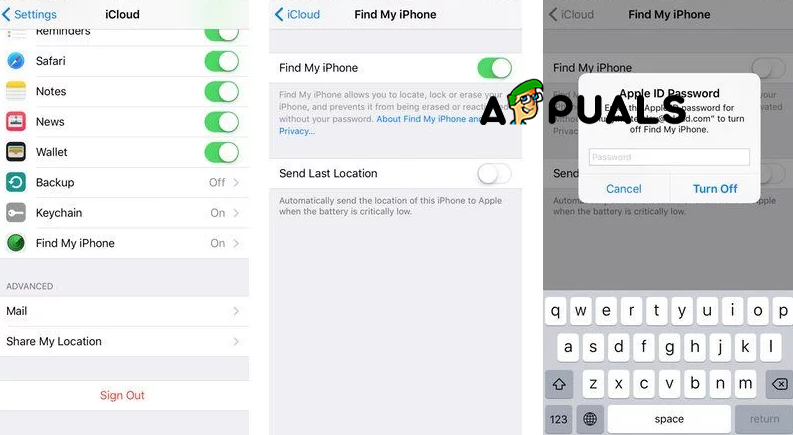Yksi suurimmista ominaisuuksista, joita Apple on koskaan kehittänyt, on Find My iPhone. Tämän ominaisuuden avulla voit seurata puhelinta ja olla yhteydessä siihen missä olet. Siksi yksi suurimmista virheistä on poistaa tämä tärkeä ominaisuus käytöstä. Lisäksi “Etsi iPhoneni” auttaa sinua löytämään iPhonen, jos joku varastaa sen. Mutta on tapauksia, joissa haluat poistaa tämän ominaisuuden käytöstä, ja tässä artikkelissa näytämme sinulle, kuinka Sammuta Find My iPhone ilman salasanaa muutamassa yksinkertaisessa vaiheessa ja iOS: sta riippuen.
Tapa # 1: iPhonen löytämisen sammuttaminen ilman salasanaa - iOS 7.
- Käynnistä iPhone.
- Mene asetuksiin.
- Avaa iCloud-asetukset.
- Napauta Poista tili ja napauta poistaaksesi Turn My iPhone. Seuraavaksi ikkuna kysyy ja se pyytää sinua syöttämään iCloud-salasanasi, pitämään virtapainiketta painettuna ja sammuttamaan iCloudin.

Poista tili
- Käynnistä iPhone uudelleen .
- Mene asetuksiin .
- Avaa iCloud-asetukset .
- Poista tili ja poista Etsi iPhoneni käytöstä .
Jos tämä ei toimi, käytät uudempaa iOS: ää ja sinun kannattaa kokeilla menetelmää # 2.
Tapa # 2: iPhonen löytämisen sammuttaminen ilman salasanaa - iOS 10 ja uudemmat.
- Käynnistä iPhone.
- Mene asetuksiin.
- Avaa iCloud-asetukset. Seuraava asia, mitä sinun pitäisi tehdä, on poistaa nykyinen salasana ja antaa koodi, jonka voit muistaa ja jota käytät myöhemmin.
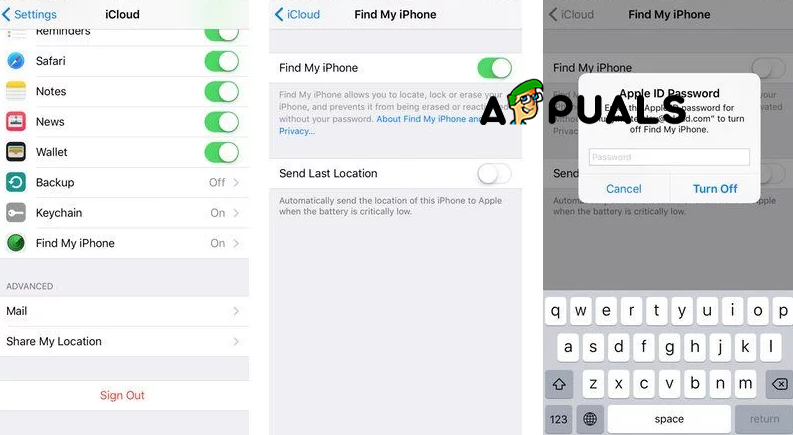
Sammuta Find My iPhone
- Napauta OK. Sitten virheikkuna pyytää virheellistä salasanaa ja napauta vain OK sulkeaksesi sen.
- Etsi Etsi-painike ja napauta sitä. Tämä painike ohjaa iCloud-verkkosivustolle ja napsauta siellä Tili.
- Poista kuvaus ja napsauta OK. Kun napsautat OK, se sulkee iCloud-verkkosivuston ja poistaa Find My iPhone -toiminnon käytöstä automaattisesti.